Come creare un video di compleanno
Il compleanno del tuo migliore amico si avvicina e, vista la particolarità di questo evento, avresti voglia di sorprenderlo con un filmato dedicato all'occasione, ricco di immagini, video e canzoni da rivivere. Armato dunque di pazienza e tempo libero, avresti ora bisogno di capire, nel concreto, come creare un video di compleanno che sia bello e d'effetto, pur non essendo molto ferrato nel campo dell'editing video.
Se le cose stanno in questo modo, non preoccuparti: ci sono qui io, pronto a darti una mano! Nel corso di questa guida, infatti, ti fornirò alcune “dritte” per organizzare al meglio il tuo piccolo-grande dono e, in seguito, avrò cura di guidarti all'utilizzo dei migliori programmi e app adatti proprio a questo scopo.
Dunque, senza indugiare oltre, mettiti bello comodo e leggi con attenzione tutto quanto ho da spiegarti sull'argomento: sono sicuro che, al termine della lettura di questa guida, sarai perfettamente in grado di realizzare il video che desideri, sorprendendo positivamente il festeggiato del giorno. Buona lettura e buon divertimento!
Indice
- Come creare un video di compleanno su PC
- Come creare un video di compleanno online
- Come creare un video di compleanno su smartphone e tablet
Come creare un video di compleanno su PC
Prima di spiegarti come creare un video di compleanno su PC è necessario che tu abbia a disposizione tutto il materiale essenziale per mettere su il videoclip: un archivio di foto e video che lo riprendono nei suoi momenti migliori è ciò di cui hai bisogno.
Successivamente, armati di un paio di tracce audio che possano fare da colonna sonora a tutto il progetto. Per il resto, invece, ci penserò io a spiegarti come montare il tuo video finale attraverso diversi programmi per editing video che potrebbero fare al caso tuo.
Clipchamp (Windows)
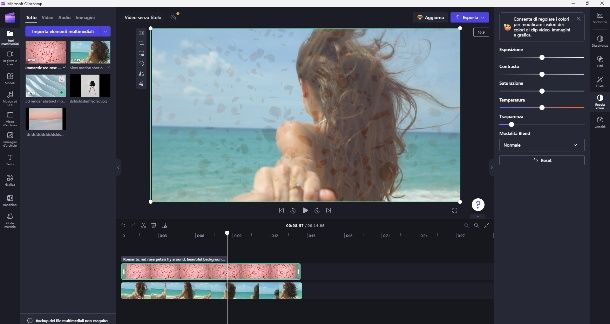
Il primo programma che voglio presentarti per aiutarti in questa tua impresa è Clipchamp. Si tratta di un programma disponibile per Windows e incluso “di serie” nelle versioni più recenti del sistema operativo (es. Windows 11). Alternativamente, può essere scaricato dal Microsoft Store.
Clipchamp è gratuito, tuttavia nella sua versione base permette l'esportazione fino a 1080p e una serie di filtri gratuiti. Può essere aggiornato alla sua versione Essentials a pagamento e a partire da 11,99 euro/mese per ottenere la possibilità di esportazione fino a 4K, utilizzare filtri Premium e tante altre funzionalità.
Per poter creare un video di compleanno con Clipchamp, procedi con l'avvio del programma e seleziona Crea un nuovo video.
Nella sezione I tuoi multimediali, trascina tutto l'inventario di foto, video e audio dalla cartella del tuo PC alla sezione dei multimediali di Clipchamp, al fine di averli sempre a portata di mano.
Adesso puoi cominciare a montare il tuo video di compleanno. Per farlo, puoi trascinare lo spezzone video o una foto del festeggiato all'interno della timeline in basso o, alternativamente, servirti di un filmato di archivio disponibile su Clipchamp recandoti nella sezione Modelli e scrivendo nella barra di ricerca “compleanno”. Successivamente, premi su di un modello per visualizzarlo e — se ti piace — clicca su Aggiungi alla Timeline per importare un intero modello da modificare.
Alternativamente, come ti ho già anticipato, trascina sulla timeline tutti i file che desideri inserire nel progetto. Dopo, fornisci un titolo iniziale al tuo video: premi su Testo e seleziona un Titolo fino a trascinarlo sulla timeline, al di sopra del primo frame.
Premi sul box di testo che visualizzi nel viewer e modificalo con il contenuto che ritieni opportuno, come ad esempio degli auguri per il festeggiato o la data del suo compleanno.
Nella sezione Transizioni, invece, seleziona un tipo di transizione da applicare alla fine di un frame e all'inizio dell'altro: questo servirà a dare un senso di fluidità al tuo video senza creare stacchi netti tra una scena e l'altra.
Ricordati di aggiungere una traccia audio nei momenti morti per movimentare il video: per farlo, premi su Musica ed SFX per trascinare sulla timeline una traccia audio d'archivio disponibile su Clipchamp oppure, tramite I tuoi multimediali, puoi sceglierne una da importare direttamente dal tuo PC e trascinarla sulla timeline.
Ora che il grosso del video è stato montato, puoi concederti del tempo per rifinire i dettagli attraverso gli strumenti della barra a destra, come i Filtri, gli Effetti, la regolazione della velocità e dei colori e via discorrendo.
Quando hai concluso, per esportare il tuo progetto premi su Esporta in alto a destra, scegli la qualità del video e attendi la fine del caricamento.
iMovie (macOS)
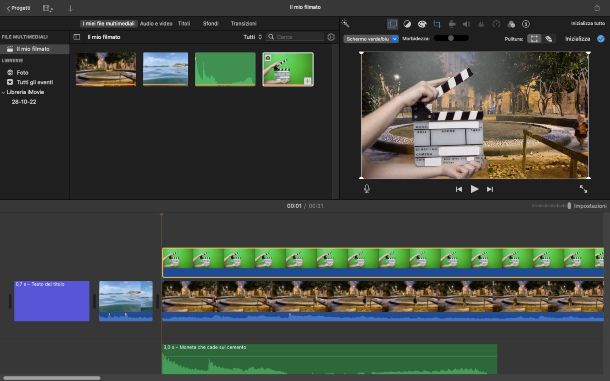
iMovie è la soluzione ideale in caso di sistema macOS: del resto si tratta proprio di un programma preinstallato su Mac che non necessita di essere scaricato né installato. Qualora, tuttavia, non dovessi disporre di iMovie sul tuo Mac per una qualsiasi altra motivazione, sappi che puoi ottenerlo gratuitamente e facilmente dall'App Store.
Per cominciare a creare un video di compleanno tramite iMovie, la prima cosa che devi fare dopo averlo avviato è premere sulla voce Progetti nel menu superiore e Crea nuovo > Filmato.
Compiuto il primo passo nella creazione del video, è importante importare in iMovie tutte le foto, gli spezzoni dei video o le tracce audio che desideri combinare per ottenere un buon video di compleanno.
Il mio consiglio per importare i file è quello di tenerli ordinati in un Evento, una sorta di sezione nella Libreria iMovie da rinominare. Per crearlo, recati nella sezione File multimediali nella barra di sinistra e fai clic destro: seleziona Nuovo evento e rinominalo.
Adesso, fai nuovamente clic destro sull'evento e scegli Importa file multimediali: in questo modo puoi selezionare dalla scrivania, la cartella contenente le foto, i video e le tracce audio che vorresti importare in iMovie. In conclusione, premi su Importa selezionati.
Fatto questo, puoi cominciare a montare il tuo video. Naturalmente, data la natura vasta di foto, video, tracce audio che avrai a disposizione, dovrai decidere tu cosa utilizzare nel video di compleanno, tuttavia posso darti qualche dritta per montare il video.
Per prima cosa, scegli la foto o il video che vuoi utilizzare come apertura del tuo progetto e trascinala sulla timeline posta in basso. Ora puoi creare un Titolo contenente un messaggio dedicato al festeggiato, oppure il suo nome e la data di compleanno.
Per farlo, recati nella barra a sinistra, nella sezione Libreria Contenuti in basso e scegli Titoli: seleziona una tipologia di testo, legata a un effetto di transizione, trascinandola al di sopra del frame del video o della foto posta sulla timeline. Per modificare il testo, successivamente, clicca sul box nel viewer in alto a destra e digita il contenuto del tuo messaggio.
Concluso questo passaggio, inizia a disporre sulla timeline tutte le foto, le tracce audio e i video che vuoi utilizzare nel risultato finale. Utilizza delle transizioni tra un frame e l'altro attraverso la Libreria contenuti in basso a sinistra, selezionando Transizioni e — dopo averne scelta una — trascinandola tra un frame e l'altro. In questo modo aggiungerai una certa fluidità al tuo video.
Una volta concluse tutte le modifiche, vai nel menu File > Condividi > File > Avanti, selezionando il percorso file dove salvare il video. Premi su Salva per esportare il tuo progetto finale… et voilà! Il tuo video di compleanno è finito.
Se vuoi saperne di più su come usare iMovie, leggi la mia guida interamente dedicata a questo programma.
Altri programmi per creare un video di compleanno su PC
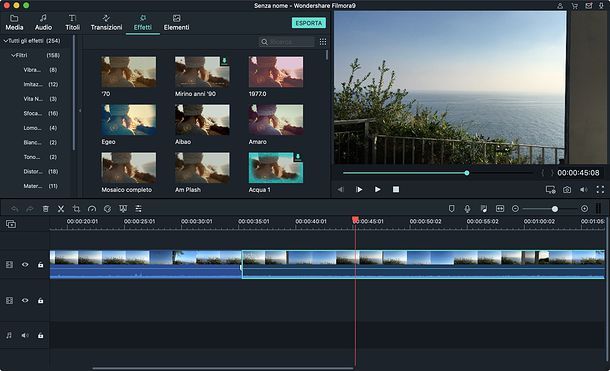
Se i precedenti software non sono stati in grado di lasciare il segno, sono sicuro che tra questi altri programmi per creare un video di compleanno su PC riuscirai a trovare l'applicazione che fa per te.
- Clipify (Windows) — questo programma di video editing si propone di fornirti tutti gli strumenti per trasformare un video monotono in un video estremamente avvincente, il tutto senza una laurea in cinematografia! La sua interfaccia, facile e automatizzata, è stata sviluppata per favorirne l'utilizzo sia da parte di persone avvezze all'editing, sia per chi è alle prime armi. Si tratta di un programma gratuito che dispone di alcune versioni a pagamento a partire da 21,00 euro.
- Wondershare Filmora (Windows/macOS) — Wondershare Filmora è un editor video che offre tantissime funzionalità da poter sfruttare nella creazione di un video, anche se si tratta di un video di compleanno. Inoltre, si tratta di un software multipiattaforma, disponibile non solo per PC ma anche per Android e iOS/iPadOS. Questo programma fruibile gratuitamente nella sua versione base, dispone di diversi piani a pagamento a partire da 26,99 euro/trimestre che consentono di rimuovere il watermark e sbloccare tante altre funzionalità.
- DaVinci Resolve (Windows/macOS/Linux) — l'ideale se, oltre al montaggio video, ti occorre un editor che ti permetta di correggere i colori, aggiungere effetti visivi e disponga di tanti strumenti in fatto di post produzione, audio e video. La sua interfaccia assai moderna ne semplifica l'uso rendendolo funzionale e intuitivo, ideale per i professionisti ma anche per chi è alle prime armi. Per saperne di più, leggi la mia guida su come usare DaVinci Resolve.
Come creare un video di compleanno online
Una soluzione che può ovviare alle tue problematiche di spazio sul PC è, sicuramente, utilizzare qualche editor video online. Nei prossimi paragrafi, quindi, ho intenzione di illustrarti come creare un video di compleanno online attraverso servizi gratuiti nella loro versione base che possono aiutarti in questo intento.
Canva
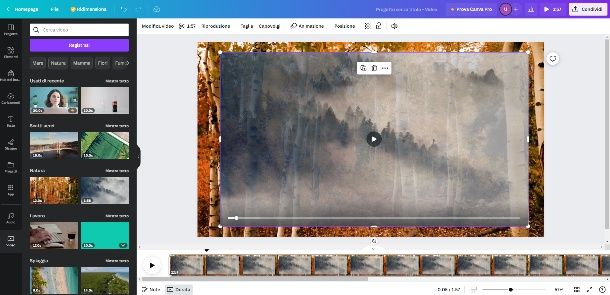
Il primo servizio online gratuito che voglio presentarti è Canva. Anche se progettato principalmente per il graphic design, è un ottimo video editor per progetti basilari ma di impatto, offrendo diversi strumenti per apprendere come realizzare un video per compleanno. Canva dispone di una versione PRO a partire da 11,99 euro/mese. Maggiori info qui.
Per montare un video di compleanno tramite Canva, recati sul sito ufficiale ed effettua l'iscrizione premendo su Iscriviti gratuitamente. Seguendo il format di iscrizione, successivamente effettua il login e seleziona Crea un progetto in alto a destra, scegliendo il formato Video. Alternativamente, nella barra di ricerca, digita “compleanno” e scegli tra i tantissimi modelli disponibili.
Adesso, che tu abbia scelto un modello e quindi importato una bozza per la struttura del video, o che tu sia partito da un nuovo progetto, puoi utilizzare gli strumenti della barra di sinistra per arricchire il tuo progetto finale. In primo luogo, con lo strumento Caricamenti puoi importare in Canva i tuoi file e trascinarli nella timeline posta in basso.
Successivamente, tramite gli strumenti Testo ed Elementi, puoi aggiungere rispettivamente un box di testo per esplicitare gli auguri di compleanno al festeggiato oppure arricchire il filmato con forme, figure e adesivi da appiccicare sui frame.
Un buon video che si rispetti, poi, ha una traccia musicale che possa piacere al festeggiato e agli invitati, quindi seleziona Audio e applica una delle tracce disponibili negli archivi di Canva. Alternativamente, importa la traccia audio dal tuo PC direttamente su Canva, trascinandola nella sezione Caricamenti e, successivamente, sulla timeline.
Per salvare il tuo video ed esportarlo sul PC, premi su Condividi > Scarica > Scarica. Per maggiori informazioni, leggi la mia guida su come usare Canva.
Kapwing
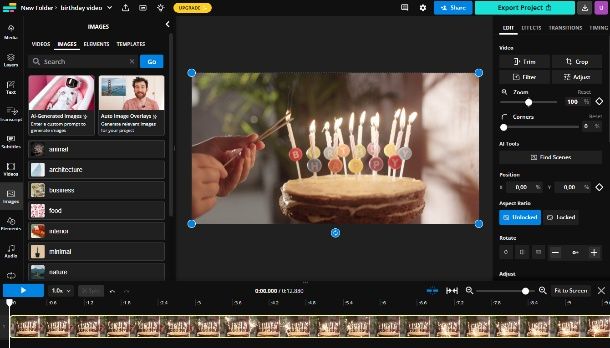
Un altro servizio online molto valido per creare un video è Kapwing, l'ideale per capire come creare un bel video di compleanno. Per utilizzare Kapwing, effettua il login o crea un account premendo Try Kapwing Free attraverso il sito ufficiale.
Successivamente, seleziona Create new project > Create a new project per accedere all'editor. A questo punto, scegli un formato oppure premi su click to upload per iniziare a caricare tutti i file che vorresti inserire nel video.
Una volta creata un'area di lavoro, puoi servirti degli strumenti della barra di sinistra per arricchire il tuo video. Per cominciare, selezionando lo strumento Media e la voce My Media, puoi attingere a tutti i file che hai importato. Trascina il primo video nell'area di lavoro per far comparire la timeline al di sotto del viewer.
A questo punto puoi cominciare, man mano, a inserire tutte le foto e i video inerenti il festeggiato sulla timeline. Come per gli altri software e servizi, anche in questo caso nella creazione del video, ti suggerisco di inserire una transizione tra la fine di un frame e l'inizio dell'altro: per farlo, premi su Transitions e scegli un effetto.
Anche con Kapwing puoi servirti degli altri strumenti come Text per aggiungere un testo al tuo video, Images o Audio per importare delle immagini e degli audio di archivio, e della barra di destra per modificare eventualmente il timing dei frame.
Per concludere, premi su Export in alto a destra e dopo, averne scelto il formato e la risoluzione, premi Export as MP4.
Kapwing dispone di una versione a pagamento a partire da 16 dollari/mese per l'abbonamento annuale, 24 dollari/mese per il mensile.
Altri servizi per creare un video di compleanno online
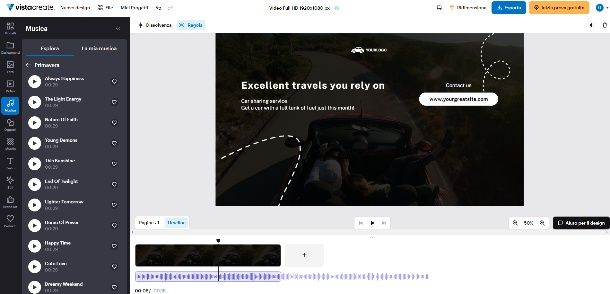
Se non sei ancora soddisfatto, puoi optare per questi altri servizi per creare un video di compleanno online. Ti assicuro che sono tutti validi e semplicissimi da utilizzare.
- FlexClip — sicuramente un servizio user friendly che puoi pensare di utilizzare per creare video ed effettuare operazioni di editing, estremamente versatile e intuitivo ma soprattutto gratuito. Dispone di diversi piani a pagamento a partire dalla versione Basic a 5,99 dollari/mese.
- Clideo — questa tool online gratuita consente di creare e montare video in modo facile attraverso la sua interfaccia intuitiva e i suoi molteplici strumenti. Dispone di una versione Pro al costo di 9 dollari/mese.
- VistaCreate — un programma studiato per il graphic design ma assai utile anche in fatto di editing video è VistaCreate. Puoi utilizzare questo servizio online a titolo gratuito attraverso il sito ufficiale. Dispone di una versione Pro al costo di 10 euro/mese.
Come creare un video di compleanno su smartphone e tablet
Il tempo stringe e tu non hai ancora realizzato niente per il festeggiato di stasera? Beh, lo capisco, in fondo quando si tratta di celebrazioni del genere è probabile che si incappi nell'eventualità di dover mettere su in fretta e furia un video che possa compiacere e far sorridere il festeggiato. Questo significa, il più delle volte, doversi servire di app che possono aiutarti a capire come creare un video di compleanno su smartphone e tablet, possibilmente velocemente. Beh, sono felice di dirti che anche per i più ritardatari, ho le soluzioni adatte: a te non resta che continuare a leggere la mia guida per scoprirle!
CapCut (Android/iOS/iPadOS)
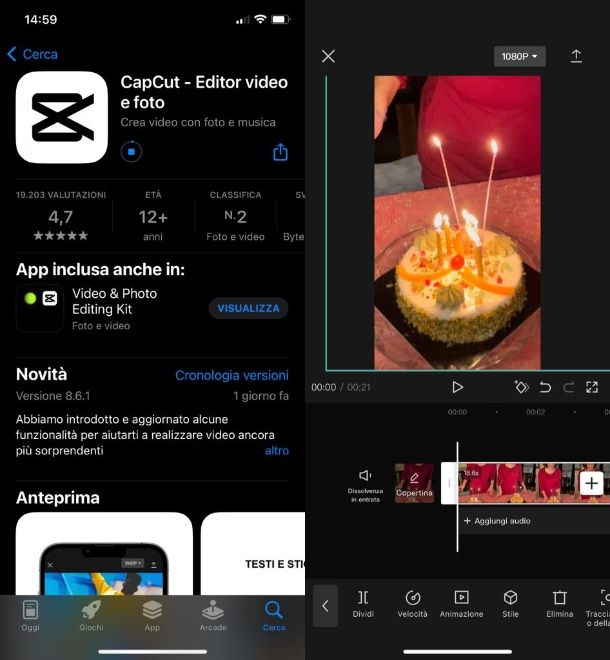
CapCut è un'applicazione di semplice utilizzo per creare video attraverso il proprio dispositivo mobile, infatti è disponibile per Android tramite Play Store e store alternativi oppure per iOS/iPadOS mediante App Store. Si tratta di un'app gratuita che dispone di una versione PRO al costo di 9,99 euro/mese.
Per utilizzare CapCut, una volta scaricata e avviata l'app, premi su Accetta per accettare i termini di servizio ed effettua la registrazione come indicato dall'applicazione.
Successivamente, premi su Nuovo progetto e fai tap su Impostazioni per autorizzare l'accesso alla galleria. Seleziona il primo video che desideri importare e fai tap su Aggiungi, accedendo alla schermata di editing.
A questo punto avrai un viewer e una timeline al di sotto, nella barra inferiore vi saranno tutti gli strumenti di editing. Per aggiungere un altro video, ti basta premere sul “+” vicino il frame del primo video che hai caricato, stesso identico procedimento per aggiungere una foto.
Per aggiungere una traccia musicale, puoi servirti dello strumento Audio e tutte le sue sottocategorie come Suoni, Effetti, Estratto e Voce fuori campo. Attraverso l'icona Testo, invece, puoi aggiungere un box testuale sui tuoi frame.
Aggiungi transizione ti aiuta, come puoi immaginare, ad aggiungere una transizione tra i frame per rendere il video scorrevole. Inoltre, puoi utilizzare Filtri ed Effetti per rendere il tuo video più avvincente.
In conclusione, premi sulla freccia in alto a destra attendendo la fine dell'esportazione, seleziona Altro > Salva Video e otterrai così il tuo filmato.
Per saperne di più, leggi la mia guida su come editare su CapCut.
Altre app per creare un video di compleanno
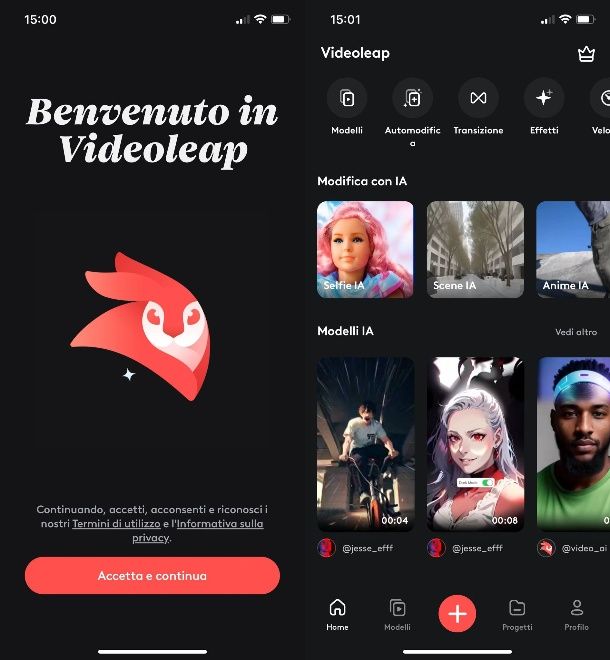
Fortunatamente, al giorno d'oggi la tecnologia ci viene incontro con un ampio ventaglio di opportunità e soluzioni, motivo per il quale puoi avere l'imbarazzo della scelta in fatto di servizi da utilizzare. Pertanto, eccoti una lista di altre app per creare un video di compleanno che puoi valutare, dopo averle scaricate e provate insieme a me, al fine di creare il videoclip perfetto.
- Videoleap (Android/iOS/iPadOS) — si propone come una sorta di social, oltre che video editor, Videoleap non è la solita app convenzionale per creare filmati ma è comunque ottima per ottenere un buon video di compleanno. L'applicazione è gratuita nella sua versione base, ha una versione PRO al costo di 6,83 euro/mese.
- Splice (Android/iOS/iPadOS) — applicazione multipiattaforma adatta all'editing di video attraverso i suoi filtri, la regolazione delle luci e la sovrapposizione di foto e di audio, per rendere il tuo video estremamente personalizzato. Gratuita, dispone di una versione PRO al costo di 4,99 euro/settimana.
- InShot (Android/iOS/iPadOS) — con InShot puoi gratuitamente creare video con foto, tracce audio e spezzoni di videoclip attingendo anche a diversi effetti sonori, filtri, emoji e strumenti di modifica. Gratuita, dispone di una versione PRO al costo di 3,99 euro/mese.

Autore
Salvatore Aranzulla
Salvatore Aranzulla è il blogger e divulgatore informatico più letto in Italia. Noto per aver scoperto delle vulnerabilità nei siti di Google e Microsoft. Collabora con riviste di informatica e cura la rubrica tecnologica del quotidiano Il Messaggero. È il fondatore di Aranzulla.it, uno dei trenta siti più visitati d'Italia, nel quale risponde con semplicità a migliaia di dubbi di tipo informatico. Ha pubblicato per Mondadori e Mondadori Informatica.






